audio OPEL CORSA 2015 Infotainment-Handbuch (in German)
[x] Cancel search | Manufacturer: OPEL, Model Year: 2015, Model line: CORSA, Model: OPEL CORSA 2015Pages: 109, PDF-Größe: 2.14 MB
Page 6 of 109
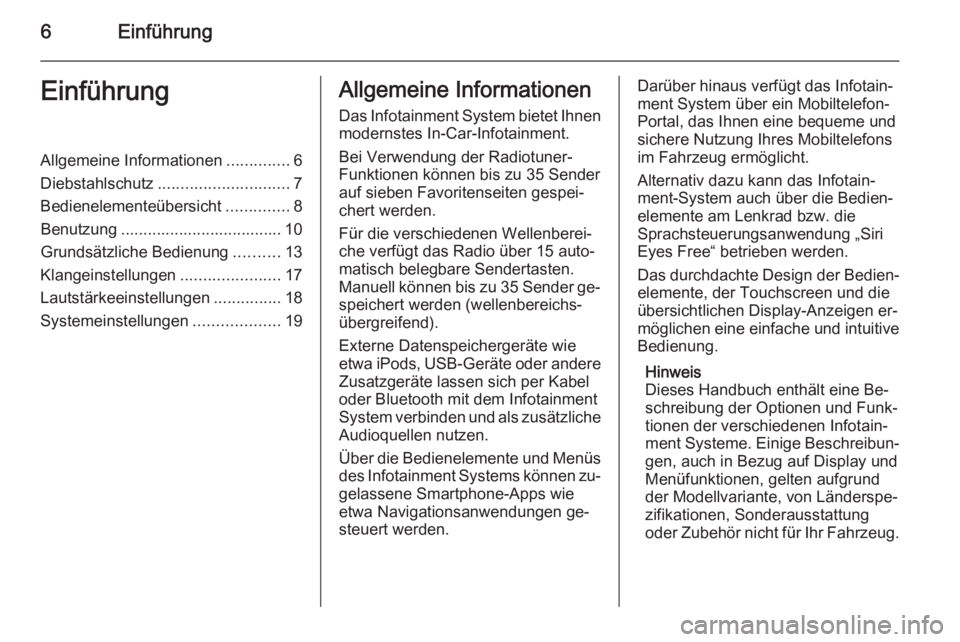
6EinführungEinführungAllgemeine Informationen..............6
Diebstahlschutz ............................. 7
Bedienelementeübersicht ..............8
Benutzung .................................... 10
Grundsätzliche Bedienung ..........13
Klangeinstellungen ......................17
Lautstärkeeinstellungen ...............18
Systemeinstellungen ...................19Allgemeine Informationen
Das Infotainment System bietet Ihnenmodernstes In-Car-Infotainment.
Bei Verwendung der Radiotuner-
Funktionen können bis zu 35 Sender
auf sieben Favoritenseiten gespei‐
chert werden.
Für die verschiedenen Wellenberei‐
che verfügt das Radio über 15 auto‐
matisch belegbare Sendertasten.
Manuell können bis zu 35 Sender ge‐
speichert werden (wellenbereichs‐
übergreifend).
Externe Datenspeichergeräte wie etwa iPods, USB-Geräte oder andere Zusatzgeräte lassen sich per Kabel
oder Bluetooth mit dem Infotainment
System verbinden und als zusätzliche
Audioquellen nutzen.
Über die Bedienelemente und Menüs des Infotainment Systems können zu‐
gelassene Smartphone-Apps wie
etwa Navigationsanwendungen ge‐
steuert werden.Darüber hinaus verfügt das Infotain‐
ment System über ein Mobiltelefon-
Portal, das Ihnen eine bequeme und sichere Nutzung Ihres Mobiltelefons
im Fahrzeug ermöglicht.
Alternativ dazu kann das Infotain‐
ment-System auch über die Bedien‐
elemente am Lenkrad bzw. die
Sprachsteuerungsanwendung „Siri
Eyes Free“ betrieben werden.
Das durchdachte Design der Bedien‐
elemente, der Touchscreen und die
übersichtlichen Display-Anzeigen er‐
möglichen eine einfache und intuitive Bedienung.
Hinweis
Dieses Handbuch enthält eine Be‐
schreibung der Optionen und Funk‐ tionen der verschiedenen Infotain‐
ment Systeme. Einige Beschreibun‐ gen, auch in Bezug auf Display und
Menüfunktionen, gelten aufgrund
der Modellvariante, von Länderspe‐ zifikationen, Sonderausstattung
oder Zubehör nicht für Ihr Fahrzeug.
Page 9 of 109
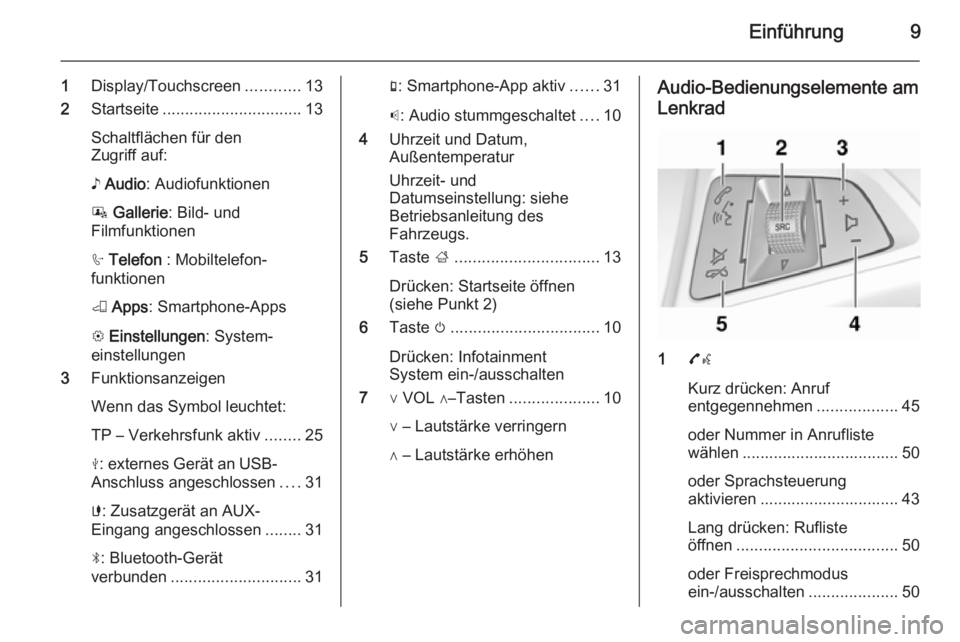
Einführung9
1Display/Touchscreen ............13
2 Startseite ............................... 13
Schaltflächen für den
Zugriff auf:
♪ Audio : Audiofunktionen
P Gallerie : Bild- und
Filmfunktionen
h Telefon : Mobiltelefon‐
funktionen
K Apps : Smartphone-Apps
L Einstellungen : System‐
einstellungen
3 Funktionsanzeigen
Wenn das Symbol leuchtet:
TP – Verkehrsfunk aktiv ........25
M : externes Gerät an USB-
Anschluss angeschlossen ....31
G : Zusatzgerät an AUX-
Eingang angeschlossen ........31
N : Bluetooth-Gerät
verbunden ............................. 31g: Smartphone-App aktiv ......31
p : Audio stummgeschaltet ....10
4 Uhrzeit und Datum,
Außentemperatur
Uhrzeit- und
Datumseinstellung: siehe
Betriebsanleitung des
Fahrzeugs.
5 Taste ;................................ 13
Drücken: Startseite öffnen
(siehe Punkt 2)
6 Taste m................................. 10
Drücken: Infotainment
System ein-/ausschalten
7 ∨ VOL ∧–Tasten ....................10
∨ – Lautstärke verringern
∧ – Lautstärke erhöhenAudio-Bedienungselemente am Lenkrad
1 7w
Kurz drücken: Anruf
entgegennehmen ..................45
oder Nummer in Anrufliste
wählen ................................... 50
oder Sprachsteuerung
aktivieren ............................... 43
Lang drücken: Rufliste
öffnen .................................... 50
oder Freisprechmodus
ein-/ausschalten ....................50
Page 10 of 109
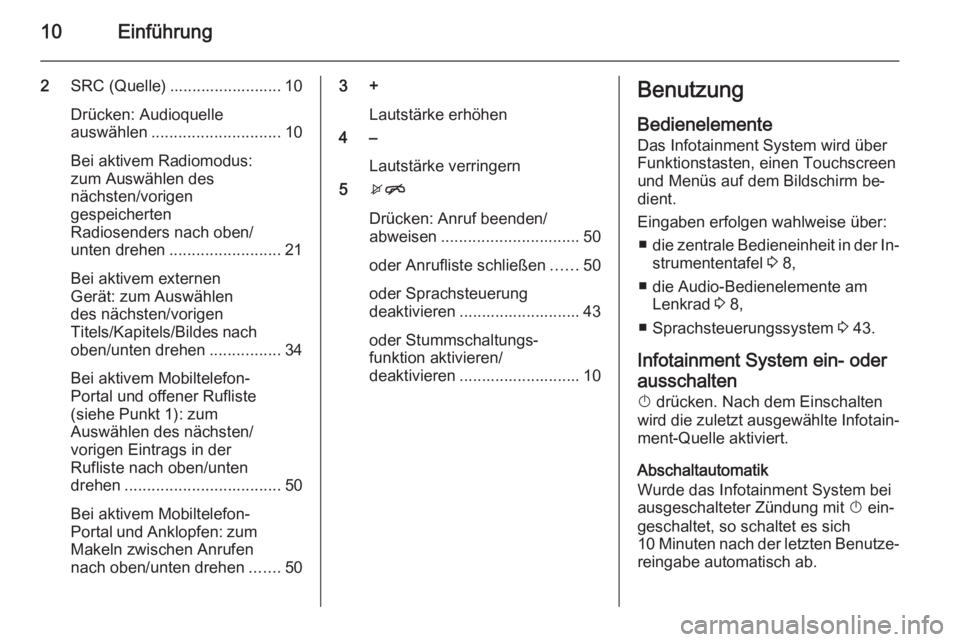
10Einführung
2SRC (Quelle) ......................... 10
Drücken: Audioquelle
auswählen ............................. 10
Bei aktivem Radiomodus:
zum Auswählen des
nächsten/vorigen
gespeicherten
Radiosenders nach oben/
unten drehen ......................... 21
Bei aktivem externen
Gerät: zum Auswählen
des nächsten/vorigen
Titels/Kapitels/Bildes nach oben/unten drehen ................34
Bei aktivem Mobiltelefon-
Portal und offener Rufliste
(siehe Punkt 1): zum
Auswählen des nächsten/
vorigen Eintrags in der
Rufliste nach oben/unten
drehen ................................... 50
Bei aktivem Mobiltelefon-
Portal und Anklopfen: zum
Makeln zwischen Anrufen
nach oben/unten drehen .......503 +
Lautstärke erhöhen
4 –
Lautstärke verringern
5 xn
Drücken: Anruf beenden/
abweisen ............................... 50
oder Anrufliste schließen ......50
oder Sprachsteuerung
deaktivieren ........................... 43
oder Stummschaltungs‐
funktion aktivieren/
deaktivieren ........................... 10Benutzung
Bedienelemente
Das Infotainment System wird über
Funktionstasten, einen Touchscreen
und Menüs auf dem Bildschirm be‐
dient.
Eingaben erfolgen wahlweise über: ■ die zentrale Bedieneinheit in der In‐
strumententafel 3 8,
■ die Audio-Bedienelemente am Lenkrad 3 8,
■ Sprachsteuerungssystem 3 43.
Infotainment System ein- oder
ausschalten X drücken. Nach dem Einschalten
wird die zuletzt ausgewählte Infotain‐
ment-Quelle aktiviert.
Abschaltautomatik
Wurde das Infotainment System bei
ausgeschalteter Zündung mit X ein‐
geschaltet, so schaltet es sich
10 Minuten nach der letzten Benutze‐ reingabe automatisch ab.
Page 11 of 109
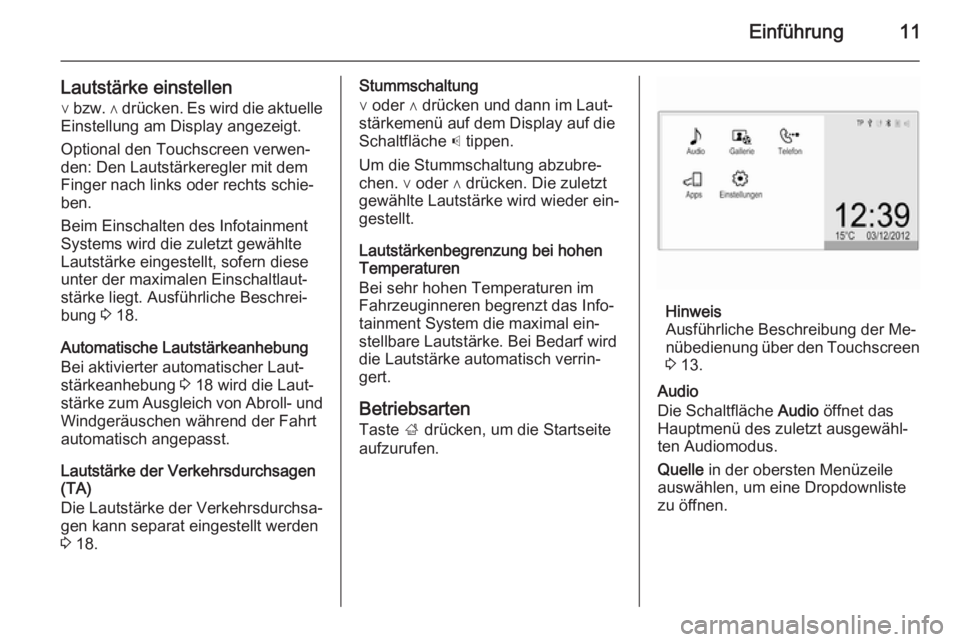
Einführung11
Lautstärke einstellen∨ bzw. ∧ drücken. Es wird die aktuelle
Einstellung am Display angezeigt.
Optional den Touchscreen verwen‐
den: Den Lautstärkeregler mit dem
Finger nach links oder rechts schie‐
ben.
Beim Einschalten des Infotainment
Systems wird die zuletzt gewählte
Lautstärke eingestellt, sofern diese
unter der maximalen Einschaltlaut‐
stärke liegt. Ausführliche Beschrei‐ bung 3 18.
Automatische Lautstärkeanhebung
Bei aktivierter automatischer Laut‐
stärkeanhebung 3 18 wird die Laut‐
stärke zum Ausgleich von Abroll- und Windgeräuschen während der Fahrt
automatisch angepasst.
Lautstärke der Verkehrsdurchsagen
(TA)
Die Lautstärke der Verkehrsdurchsa‐
gen kann separat eingestellt werden
3 18.Stummschaltung
∨ oder ∧ drücken und dann im Laut‐ stärkemenü auf dem Display auf die
Schaltfläche p tippen.
Um die Stummschaltung abzubre‐
chen. ∨ oder ∧ drücken. Die zuletzt
gewählte Lautstärke wird wieder ein‐
gestellt.
Lautstärkenbegrenzung bei hohen
Temperaturen
Bei sehr hohen Temperaturen im
Fahrzeuginneren begrenzt das Info‐
tainment System die maximal ein‐
stellbare Lautstärke. Bei Bedarf wird
die Lautstärke automatisch verrin‐
gert.
Betriebsarten
Taste ; drücken, um die Startseite
aufzurufen.
Hinweis
Ausführliche Beschreibung der Me‐
nübedienung über den Touchscreen 3 13.
Audio
Die Schaltfläche Audio öffnet das
Hauptmenü des zuletzt ausgewähl‐
ten Audiomodus.
Quelle in der obersten Menüzeile
auswählen, um eine Dropdownliste
zu öffnen.
Page 12 of 109
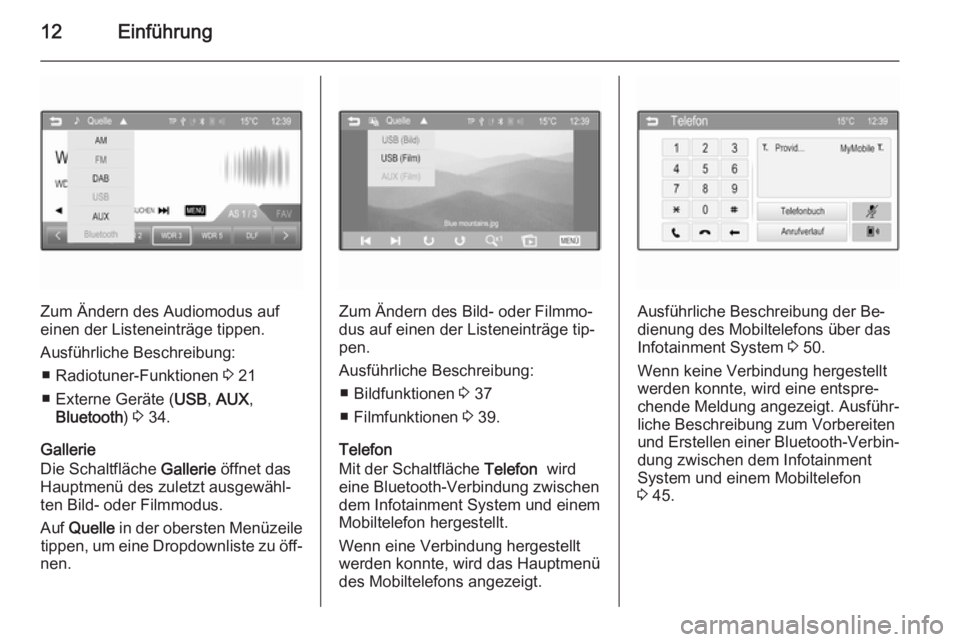
12Einführung
Zum Ändern des Audiomodus auf
einen der Listeneinträge tippen.
Ausführliche Beschreibung: ■ Radiotuner-Funktionen 3 21
■ Externe Geräte ( USB, AUX ,
Bluetooth ) 3 34.
Gallerie
Die Schaltfläche Gallerie öffnet das
Hauptmenü des zuletzt ausgewähl‐
ten Bild- oder Filmmodus.
Auf Quelle in der obersten Menüzeile
tippen, um eine Dropdownliste zu öff‐
nen.Zum Ändern des Bild- oder Filmmo‐
dus auf einen der Listeneinträge tip‐
pen.
Ausführliche Beschreibung: ■ Bildfunktionen 3 37
■ Filmfunktionen 3 39.
Telefon
Mit der Schaltfläche Telefon wird
eine Bluetooth-Verbindung zwischen
dem Infotainment System und einem
Mobiltelefon hergestellt.
Wenn eine Verbindung hergestellt
werden konnte, wird das Hauptmenü
des Mobiltelefons angezeigt.Ausführliche Beschreibung der Be‐
dienung des Mobiltelefons über das
Infotainment System 3 50.
Wenn keine Verbindung hergestellt
werden konnte, wird eine entspre‐
chende Meldung angezeigt. Ausführ‐
liche Beschreibung zum Vorbereiten
und Erstellen einer Bluetooth-Verbin‐ dung zwischen dem Infotainment
System und einem Mobiltelefon
3 45.
Page 17 of 109
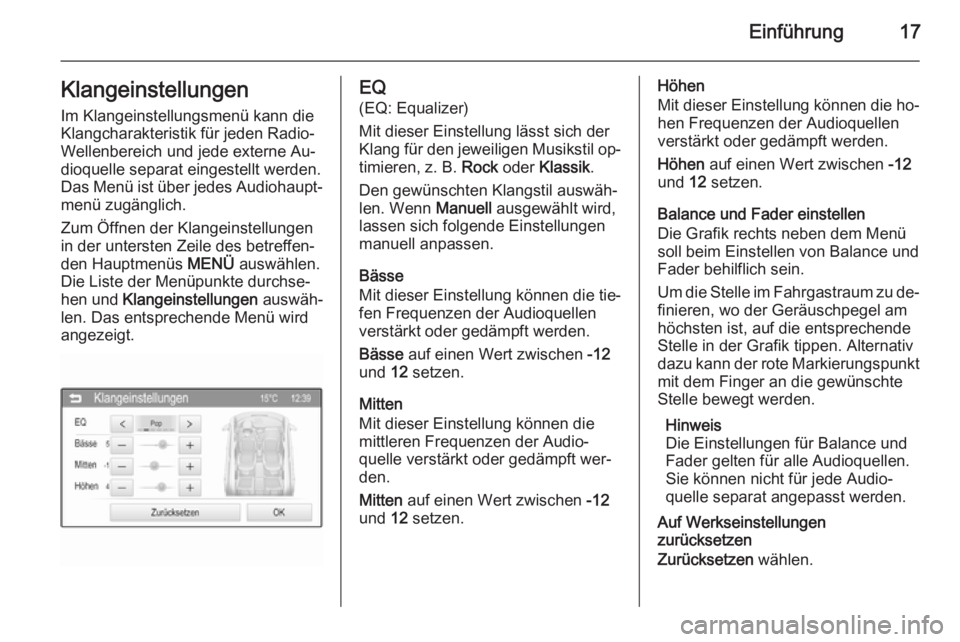
Einführung17Klangeinstellungen
Im Klangeinstellungsmenü kann die
Klangcharakteristik für jeden Radio-
Wellenbereich und jede externe Au‐
dioquelle separat eingestellt werden.
Das Menü ist über jedes Audiohaupt‐ menü zugänglich.
Zum Öffnen der Klangeinstellungen
in der untersten Zeile des betreffen‐
den Hauptmenüs MENÜ auswählen.
Die Liste der Menüpunkte durchse‐
hen und Klangeinstellungen auswäh‐
len. Das entsprechende Menü wird angezeigt.EQ
(EQ: Equalizer)
Mit dieser Einstellung lässt sich der Klang für den jeweiligen Musikstil op‐ timieren, z. B. Rock oder Klassik .
Den gewünschten Klangstil auswäh‐
len. Wenn Manuell ausgewählt wird,
lassen sich folgende Einstellungen manuell anpassen.
Bässe
Mit dieser Einstellung können die tie‐
fen Frequenzen der Audioquellen
verstärkt oder gedämpft werden.
Bässe auf einen Wert zwischen -12
und 12 setzen.
Mitten
Mit dieser Einstellung können die
mittleren Frequenzen der Audio‐
quelle verstärkt oder gedämpft wer‐
den.
Mitten auf einen Wert zwischen -12
und 12 setzen.Höhen
Mit dieser Einstellung können die ho‐
hen Frequenzen der Audioquellen
verstärkt oder gedämpft werden.
Höhen auf einen Wert zwischen -12
und 12 setzen.
Balance und Fader einstellen
Die Grafik rechts neben dem Menü
soll beim Einstellen von Balance und
Fader behilflich sein.
Um die Stelle im Fahrgastraum zu de‐ finieren, wo der Geräuschpegel am
höchsten ist, auf die entsprechende
Stelle in der Grafik tippen. Alternativ dazu kann der rote Markierungspunkt
mit dem Finger an die gewünschte
Stelle bewegt werden.
Hinweis
Die Einstellungen für Balance und
Fader gelten für alle Audioquellen. Sie können nicht für jede Audio‐quelle separat angepasst werden.
Auf Werkseinstellungen
zurücksetzen
Zurücksetzen wählen.
Page 18 of 109
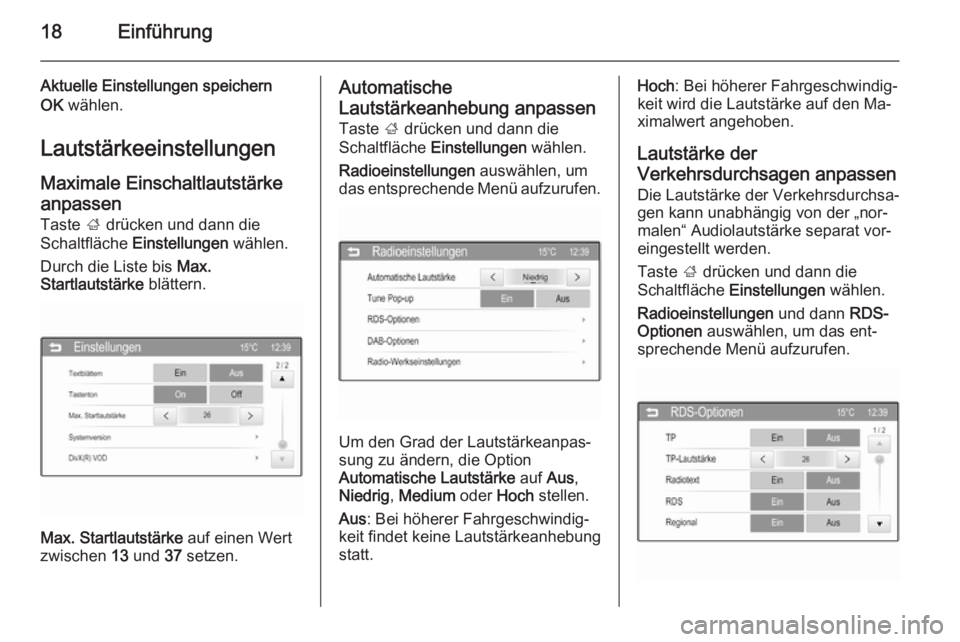
18Einführung
Aktuelle Einstellungen speichernOK wählen.
Lautstärkeeinstellungen
Maximale Einschaltlautstärke
anpassen
Taste ; drücken und dann die
Schaltfläche Einstellungen wählen.
Durch die Liste bis Max.
Startlautstärke blättern.
Max. Startlautstärke auf einen Wert
zwischen 13 und 37 setzen.
Automatische
Lautstärkeanhebung anpassen
Taste ; drücken und dann die
Schaltfläche Einstellungen wählen.
Radioeinstellungen auswählen, um
das entsprechende Menü aufzurufen.
Um den Grad der Lautstärkeanpas‐
sung zu ändern, die Option
Automatische Lautstärke auf Aus,
Niedrig , Medium oder Hoch stellen.
Aus : Bei höherer Fahrgeschwindig‐
keit findet keine Lautstärkeanhebung
statt.
Hoch : Bei höherer Fahrgeschwindig‐
keit wird die Lautstärke auf den Ma‐
ximalwert angehoben.
Lautstärke der
Verkehrsdurchsagen anpassen Die Lautstärke der Verkehrsdurchsa‐
gen kann unabhängig von der „nor‐
malen“ Audiolautstärke separat vor‐
eingestellt werden.
Taste ; drücken und dann die
Schaltfläche Einstellungen wählen.
Radioeinstellungen und dann RDS-
Optionen auswählen, um das ent‐
sprechende Menü aufzurufen.
Page 21 of 109
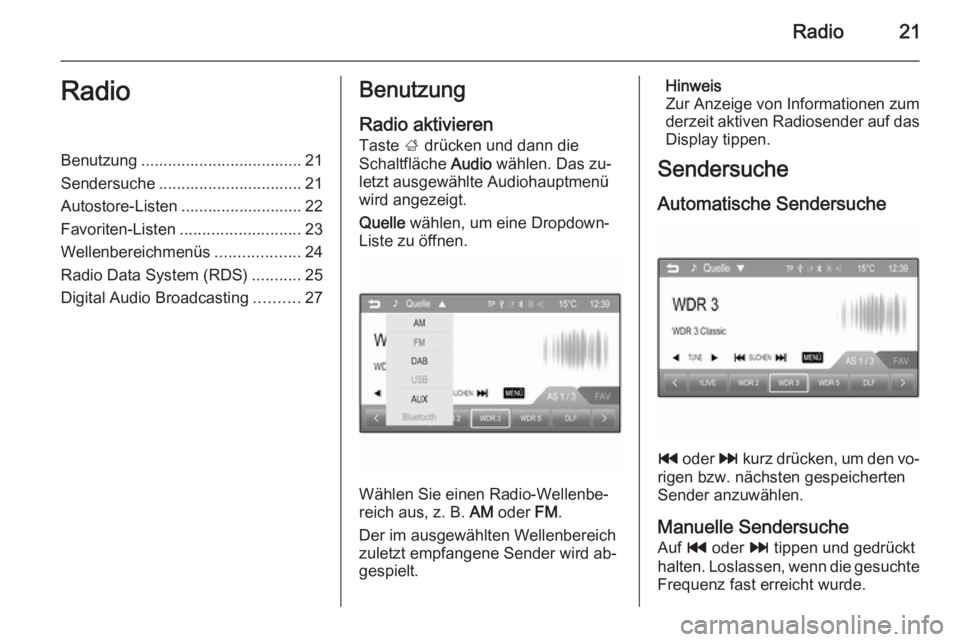
Radio21RadioBenutzung .................................... 21
Sendersuche ................................ 21
Autostore-Listen ........................... 22
Favoriten-Listen ........................... 23
Wellenbereichmenüs ...................24
Radio Data System (RDS) ...........25
Digital Audio Broadcasting ..........27Benutzung
Radio aktivieren Taste ; drücken und dann die
Schaltfläche Audio wählen. Das zu‐
letzt ausgewählte Audiohauptmenü
wird angezeigt.
Quelle wählen, um eine Dropdown-
Liste zu öffnen.
Wählen Sie einen Radio-Wellenbe‐
reich aus, z. B. AM oder FM.
Der im ausgewählten Wellenbereich
zuletzt empfangene Sender wird ab‐
gespielt.
Hinweis
Zur Anzeige von Informationen zum
derzeit aktiven Radiosender auf das
Display tippen.
Sendersuche
Automatische Sendersuche
t oder v kurz drücken, um den vo‐
rigen bzw. nächsten gespeicherten
Sender anzuwählen.
Manuelle Sendersuche
Auf t oder v tippen und gedrückt
halten. Loslassen, wenn die gesuchte Frequenz fast erreicht wurde.
Page 27 of 109
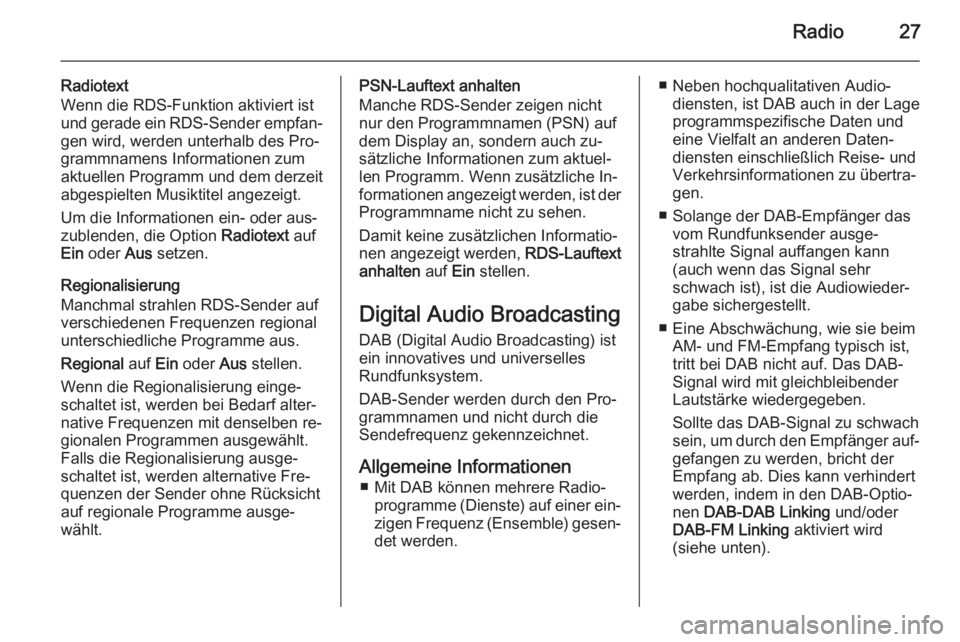
Radio27
Radiotext
Wenn die RDS-Funktion aktiviert ist
und gerade ein RDS-Sender empfan‐ gen wird, werden unterhalb des Pro‐
grammnamens Informationen zum
aktuellen Programm und dem derzeit
abgespielten Musiktitel angezeigt.
Um die Informationen ein- oder aus‐
zublenden, die Option Radiotext auf
Ein oder Aus setzen.
Regionalisierung Manchmal strahlen RDS-Sender auf
verschiedenen Frequenzen regional
unterschiedliche Programme aus.
Regional auf Ein oder Aus stellen.
Wenn die Regionalisierung einge‐ schaltet ist, werden bei Bedarf alter‐
native Frequenzen mit denselben re‐
gionalen Programmen ausgewählt.
Falls die Regionalisierung ausge‐
schaltet ist, werden alternative Fre‐
quenzen der Sender ohne Rücksicht
auf regionale Programme ausge‐
wählt.PSN-Lauftext anhalten
Manche RDS-Sender zeigen nicht
nur den Programmnamen (PSN) auf
dem Display an, sondern auch zu‐
sätzliche Informationen zum aktuel‐
len Programm. Wenn zusätzliche In‐
formationen angezeigt werden, ist der
Programmname nicht zu sehen.
Damit keine zusätzlichen Informatio‐ nen angezeigt werden, RDS-Lauftext
anhalten auf Ein stellen.
Digital Audio Broadcasting DAB (Digital Audio Broadcasting) ist
ein innovatives und universelles
Rundfunksystem.
DAB-Sender werden durch den Pro‐
grammnamen und nicht durch die
Sendefrequenz gekennzeichnet.
Allgemeine Informationen ■ Mit DAB können mehrere Radio‐ programme (Dienste) auf einer ein‐zigen Frequenz (Ensemble) gesen‐
det werden.■ Neben hochqualitativen Audio‐ diensten, ist DAB auch in der Lage
programmspezifische Daten und
eine Vielfalt an anderen Daten‐
diensten einschließlich Reise- und
Verkehrsinformationen zu übertra‐
gen.
■ Solange der DAB-Empfänger das vom Rundfunksender ausge‐
strahlte Signal auffangen kann
(auch wenn das Signal sehr
schwach ist), ist die Audiowieder‐
gabe sichergestellt.
■ Eine Abschwächung, wie sie beim AM- und FM-Empfang typisch ist,
tritt bei DAB nicht auf. Das DAB-
Signal wird mit gleichbleibender
Lautstärke wiedergegeben.
Sollte das DAB-Signal zu schwach
sein, um durch den Empfänger auf‐
gefangen zu werden, bricht der
Empfang ab. Dies kann verhindert
werden, indem in den DAB-Optio‐
nen DAB-DAB Linking und/oder
DAB-FM Linking aktiviert wird
(siehe unten).
Page 29 of 109
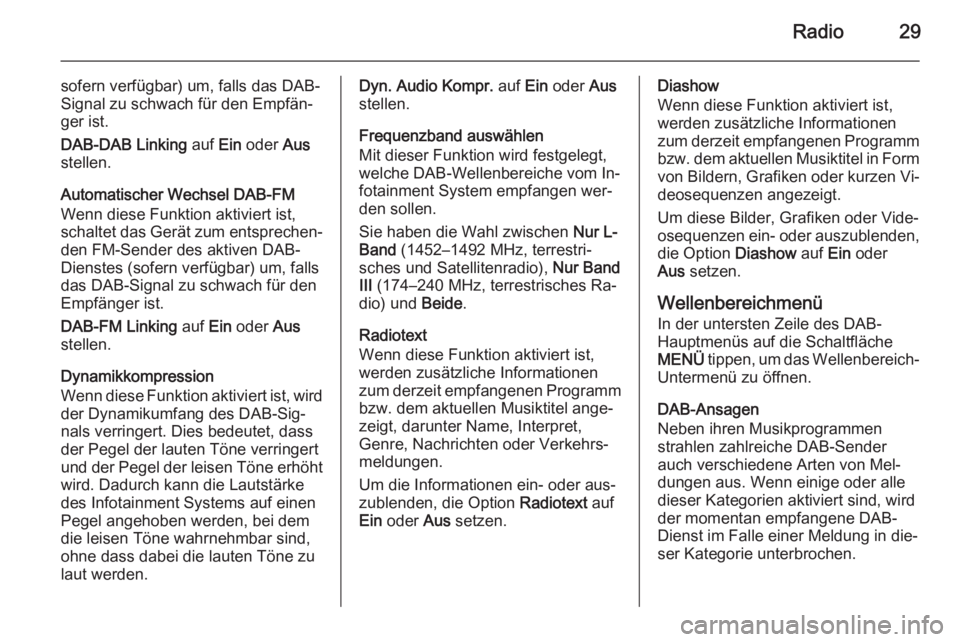
Radio29
sofern verfügbar) um, falls das DAB-Signal zu schwach für den Empfän‐
ger ist.
DAB-DAB Linking auf Ein oder Aus
stellen.
Automatischer Wechsel DAB-FM
Wenn diese Funktion aktiviert ist,
schaltet das Gerät zum entsprechen‐
den FM-Sender des aktiven DAB-
Dienstes (sofern verfügbar) um, falls das DAB-Signal zu schwach für denEmpfänger ist.
DAB-FM Linking auf Ein oder Aus
stellen.
Dynamikkompression
Wenn diese Funktion aktiviert ist, wird
der Dynamikumfang des DAB-Sig‐
nals verringert. Dies bedeutet, dass
der Pegel der lauten Töne verringert
und der Pegel der leisen Töne erhöht wird. Dadurch kann die Lautstärke
des Infotainment Systems auf einen
Pegel angehoben werden, bei dem
die leisen Töne wahrnehmbar sind,
ohne dass dabei die lauten Töne zu
laut werden.Dyn. Audio Kompr. auf Ein oder Aus
stellen.
Frequenzband auswählen
Mit dieser Funktion wird festgelegt,
welche DAB-Wellenbereiche vom In‐
fotainment System empfangen wer‐
den sollen.
Sie haben die Wahl zwischen Nur L-
Band (1452–1492 MHz, terrestri‐
sches und Satellitenradio), Nur Band
III (174–240 MHz, terrestrisches Ra‐
dio) und Beide.
Radiotext
Wenn diese Funktion aktiviert ist,
werden zusätzliche Informationen
zum derzeit empfangenen Programm bzw. dem aktuellen Musiktitel ange‐
zeigt, darunter Name, Interpret,
Genre, Nachrichten oder Verkehrs‐
meldungen.
Um die Informationen ein- oder aus‐
zublenden, die Option Radiotext auf
Ein oder Aus setzen.Diashow
Wenn diese Funktion aktiviert ist,
werden zusätzliche Informationen
zum derzeit empfangenen Programm
bzw. dem aktuellen Musiktitel in Form von Bildern, Grafiken oder kurzen Vi‐
deosequenzen angezeigt.
Um diese Bilder, Grafiken oder Vide‐
osequenzen ein- oder auszublenden, die Option Diashow auf Ein oder
Aus setzen.
Wellenbereichmenü
In der untersten Zeile des DAB-
Hauptmenüs auf die Schaltfläche
MENÜ tippen, um das Wellenbereich-
Untermenü zu öffnen.
DAB-Ansagen
Neben ihren Musikprogrammen
strahlen zahlreiche DAB-Sender
auch verschiedene Arten von Mel‐
dungen aus. Wenn einige oder alle
dieser Kategorien aktiviert sind, wird
der momentan empfangene DAB-
Dienst im Falle einer Meldung in die‐
ser Kategorie unterbrochen.